
Verwenden Sie RealDownloader, um Internet-Videos herunterzuladen, freizugeben und zu übertragen.
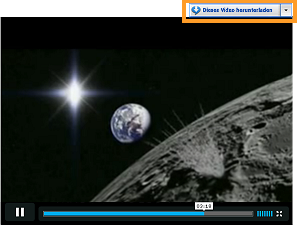
So einfach geht das. RealDownloader wird geöffnet und übernimmt den Download. Sie können sich das Video weiterhin ansehen, andere Videos herunterladen und sogar die Webseite schließen.
RealDownloader identifiziert auf Websites integrierte Videos. Die Schaltfläche Dieses Video herunterladen wird neben jedem verfügbaren Video angezeigt. Klicken Sie darauf, um Videos ganz einfach herunterzuladen und auf Ihrem Computer oder einem tragbaren Gerät zu speichern. So können Sie sie jederzeit ansehen, sogar, wenn Sie offline sind.
RealDownloader nimmt das gesamte Video auf, unabhängig vom Startpunkt des Downloads – nach zwei Sekunden, nach der Hälfte oder sogar, wenn das Video bereits beendet wurde. Der Download geschieht in einem separaten Fenster. Sie müssen den Vorgang nicht verwalten oder überwachen.
Sie können diesen Vorgang wiederholt ausführen und mehrere Videos gleichzeitig herunterladen. Es ist sogar möglich, sich währenddessen andere Webseiten anzusehen. Die Videos werden im Hintergrund heruntergeladen, während Sie Ihren Computer anderweitig nutzen können. Diese Funktion wird im Webbrowser ausgeführt, auch wenn RealPlayer Cloud derzeit nicht ausgeführt wird.
Sie können heruntergeladene Videos mit nur einem Klick auf beliebige Geräte kopieren. (Bei Apple-Geräten werden Downloads direkt in iTunes gespeichert und stehen zur Synchronisation bereit.) RealDownloader übernimmt dabei sämtliche Details. Anleitung
Diese Videos werden von RealPlayer Cloud in der PC- und Cloud-Bibliothek unter Downloads gespeichert. (Um diese Standardeinstellung zu ändern, öffnen Sie RealDownloader Einstellungen.) Sie werden auch auf RealPlayer Cloud hochgeladen.
Sie können Links zu Videos auch per E-Mail oder über Dienste wie Facebook und Twitter freigeben. Anleitung
Da sie sich in der Bibliothek befinden, können Sie Ihre Videos wie alle anderen Medien in der Sammlung behandeln. Sie können sie jederzeit abspielen, sie umbenennen, Bewertungen und andere Informationen hinzufügen, Video-Playlisten erstellen, sie auf CDs oder DVDs brennen und vieles mehr.

Standardmäßig werden alle Downloads zu RealPlayer Cloud hinzugefügt. Wenn Sie diese Option deaktivieren, können Sie einfach per Klick hochladen.
Klicken Sie auf eines der Symbole zur Freigabe und führen Sie die erforderlichen Schritte aus, um einen Link an eine Social-Media-Website oder an eine E-Mail-Adresse zu senden. Anleitung
Klicken Sie auf ![]() , um die Downloads an RealPlayer Trimmer zu senden. Sie können einen gewünschten Bereich speichern oder ein Foto erstellen.
, um die Downloads an RealPlayer Trimmer zu senden. Sie können einen gewünschten Bereich speichern oder ein Foto erstellen.
Sie können das Video als MP3 konvertieren, um nur die Tonspur zu speichern. Anleitung
Wenn Ihr Gerät mit dem Computer verbunden ist, kann RealDownloader es auf Ihr Gerät kopieren. Anleitung
Erfahren Sie mehr über die Verwaltung Ihrer Downloads im Fenster "RealDownloader".
Hinweis: Einige Inhalte (z. B. eine Fernsehsendung) können nicht aufgenommen werden. Die zugehörigen Werbespots dagegen können aufgenommen werden.
Hinweis: Es sind nicht alle Dienste und Funktionen in allen Ländern verfügbar. Dienste und Funktionen können nach der Bereitstellung geändert werden.
? 2013 RealNetworks, Inc. Alle Rechte vorbehalten.